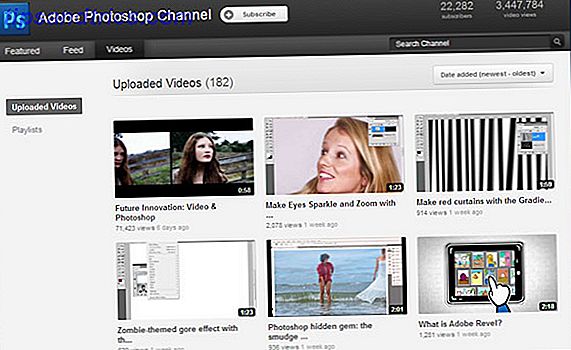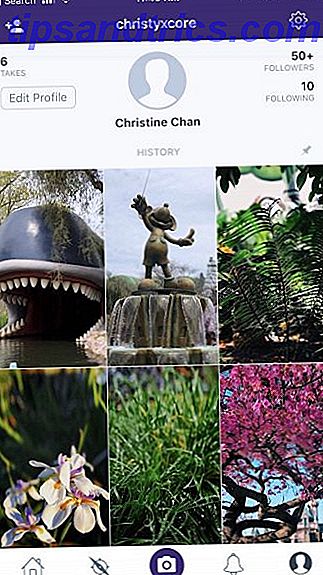Saviez-vous que votre iPhone ou votre iPad est capable d'installer et d'afficher différentes polices? Bien que vous ne puissiez pas modifier les polices utilisées par le système d'exploitation, vous pouvez toujours utiliser des polices personnalisées dans des applications non-système telles que Microsoft Office, iWork et Adobe CC.
Vous avez juste besoin de télécharger et d'installer la police que vous souhaitez utiliser, puis sélectionnez-le dans l'application appropriée. Voici comment.
Comment installer les polices sur les iPhones et iPads
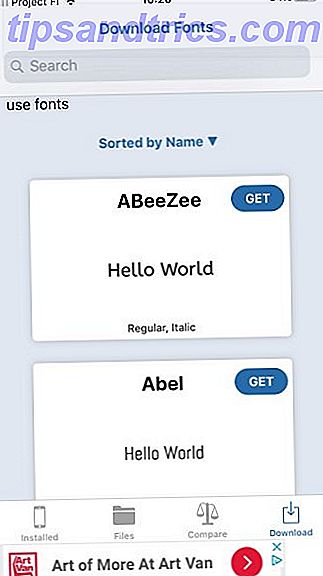



- Installez l'application iFont gratuite, ce qui facilite l'installation des polices.
- Ensuite, téléchargez la police que vous voulez. Vous pouvez appuyer sur l'onglet Télécharger en bas d'iFont pour accéder aux polices Google gratuites. Si vous ne vous souciez pas de l'un de ces, visitez un site de téléchargement de polices Voulez Gorgeous Free Fonts? Voici 25+ sites où vous les trouverez Vous voulez de magnifiques polices gratuites? Voici plus de 25 sites où vous les trouverez Plutôt que de parcourir des centaines de polices, voici quelques sites qui vous aideront à suivre toutes les nouvelles polices que vous utiliserez dans votre prochaine conception. Lire la suite dans votre navigateur et sélectionnez le bouton Télécharger pour la police que vous voulez. Appuyez sur Ouvrir dans iFont si cela s'affiche, ou sur Plus> Copier vers iFont pour l'ouvrir à partir du menu de partage.
- iFont s'ouvrira et vous demandera de récupérer le contenu du fichier que vous avez téléchargé. Vous pouvez décocher les fichiers associés comme les accords de licence et les images de couverture si vous ne les voulez pas. Les polices apparaîtront en haut au format OTF ou TTF . Appuyez sur Importer vers iFont .
- Appuyez sur l'onglet Fichiers en bas. Vous verrez toutes les polices que vous avez importées dans l'application. Hit Installer à côté d'un.
- Votre iPhone vous avertira que l'application veut ouvrir les paramètres pour vous montrer un profil de configuration. C'est normal; Appuyez sur Autoriser .
- Sur l'écran Installation du profil, appuyez sur Installer et entrez votre mot de passe. Vous verrez un avertissement, il n'est pas signé; appuyez sur Installer une fois de plus, puis sur Terminé .
- Maintenant vous avez installé la police et pouvez l'utiliser n'importe où! Consultez la liste des polices dans les applications créatives que vous utilisez 10 Applications mobiles créatives incroyables Vous n'avez jamais entendu parler de 10 applications mobiles créatives incroyables Vous n'avez jamais entendu parler de la musique? Art? L'écriture? Montage vidéo? Préparez-vous à avoir votre esprit créatif soufflé. Voici les 10 meilleures applications créatives dont vous n'avez probablement jamais entendu parler. Lire la suite pour le trouver. Si vous ne le voyez pas, cette application particulière peut ne pas prendre en charge les polices personnalisées.
- Pour supprimer une police ultérieurement, accédez à Paramètres> Général> Profils . Appuyez sur la police que vous souhaitez supprimer et choisissez Supprimer le profil .
Pour plus comme cela, consultez tweaks tout le monde devrait faire à leur iPhone 9 Tweaks importants à faire lorsque vous obtenez un nouvel iPhone 9 Tweaks importants à faire lorsque vous obtenez un nouvel iPhone Juste obtenu un nouvel iPhone? Voici quelques ajustements essentiels que vous devriez faire tout de suite. Lire la suite .